Изменение порта
Здесь объясняется процедура изменения порта, используемая устройством, подключенным к сети.
Если вы временно задали порт устройства при установке драйвера, измените его на правильный порт следующим образом.
Здесь объясняется способ создания порта Raw или LPR с использованием варианта «Standard TCP/IP Port».
Предварительные условия
Установка драйвера
Проверьте имя или IP-адрес устройства (в случае добавления стандартного порта TCP/IP).
Для добавления стандартного порта TCP/IP необходимо ввести имя и IP-адрес устройства. В качестве имени устройства используйте имя, под которым устройство известно в сети. Если вы не знаете имя или IP-адрес устройства, выясните их у администратора сети.
Определение протокола, который требуется использовать
Raw: протокол, который можно использовать с Windows. Он передает данные с большей скоростью, чем LPR.
LPR: протокол, широко используемый для TCP/IP.
Запуская компьютер, войдите в систему в качестве члена группы Administrators.
Процедуры
1.
Откройте папку [Устройства и принтеры] в меню [Панель управления] Windows.
2.
Щелкните правой кнопкой мыши значок устройства, которое собираетесь задать → выберите [Свойства принтера].
При использовании сенсорной панели нажмите и удерживайте значок устройства, которое требуется настроить → нажмите [Свойства принтера] в выпадающем меню.
3.
Откройте лист [Порты] → нажмите [Добавить порт].
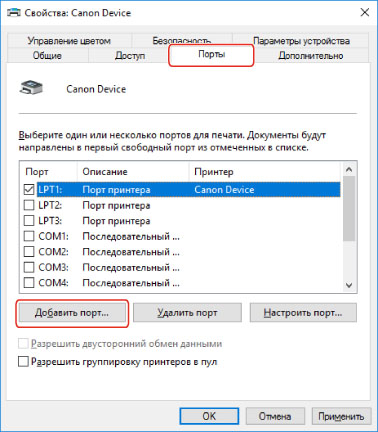
4.
В диалоговом окне [Порты принтера] выберите [Standard TCP/IP Port] из списка [Имеющиеся порты принтера] → нажмите [Новый порт].
5.
Выполните операцию, следуя инструкциям мастера, затем введите имя устройства или его IP-адрес.
[Имя порта] вводится автоматически. Измените имя порта, если это необходимо.
Если отображается экран [Требуются дополнительные сведения о порте], щелкните пункт "Открыть подробные сведения" и выполните необходимые операции.
Выполните одну из следующих операций.
Вернитесь на предыдущий экран мастера → снова введите сведения в поле [Имя принтера или IP-адрес] → нажмите [Далее].
Выберите [Тип устройства] > [Обычное] > [Canon Network Printing Device with P9100] → щелкните [Далее].
В зависимости от используемого вами устройства имя, выбранное вами в пункте [Тип устройства] > [Обычное], может отличаться от [Canon Network Printing Device with P9100].
6.
Нажмите [Готово].
7.
В диалоговом окне [Порты принтера] нажмите кнопку [Закрыть].
8.
Нажмите [Настроить порт].

9.
Установите порт.
В случае использования Raw
Выберите [Протокол] > [Raw] → нажмите [ОК].
В случае использования LPR
(1) Выберите [Протокол] > [LPR] → укажите одну из следующих очередей печати для параметра [Параметры LPR] > [Имя очереди].
LP: выполняет вывод согласно настройкам буферизации устройства. Обычно используется эта настройка.
SPOOL: вывод всегда выполняется после буферизации на жестком диске, независимо от настроек устройства.
DIRECT: вывод всегда выполняется без буферизации на жестком диске, независимо от настроек устройства.
(2) Нажмите [ОК].

10.
Нажмите [Закрыть].